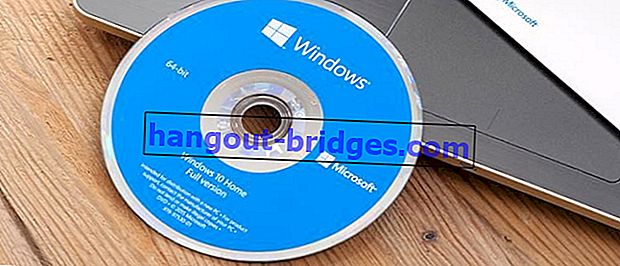안드로이드 및 PC에서 JPG를 PDF로 변환하는 4 가지 쉬운 방법!
모바일에서 JPG를 PDF로 쉽게 변환해야합니까? Jaka에는 Android 및 PC에서 JPG를 PDF로 무료로 쉽게 변환하는 방법 모음이 있습니다!
사진 파일을 보내려는 상황에 처한 적이 있지만 불행히도 PDF 형식이어야합니까?
깔끔하게 간주되는 것 외에도 PDF 형식으로 사진을 보내는 작업은 사진을 대량으로 보낼 때 자주 수행되므로보다 편리하게 볼 수 있습니다.
불행히도 JPG를 PDF로 변경하는 방법을 이해하지 못하는 사람들이 여전히 많습니다. 당신은 그들 중 하나입니까?
당황 할 필요가 없습니다. JPG를 PDF로 변환하는 다양한 방법으로 무장 한 Jaka에는 JPG를 PDF로 쉽고 무료 로 변환하는 방법 에 대한 팁이 있습니다.
JPG를 PDF로 변경하는 방법 최신 2020
JPG를 PDF로 변환하는 방법은 실제로 여러 가지 방법으로 수행 할 수 있습니다. 온라인과 오프라인을 통해 랩톱에서 스마트 폰으로 범위를 조정합니다.
이제 더 잘 이해할 수 있도록 JPG를 아래의 Jaka에서 최신 PDF 2020으로 변경하는 방법에 대한 토론을 더 잘 참조하십시오 .
JPG 파일을 PDF로 변경해야하는 이유
"JPG 파일을 PDF 형식으로 변환해야하는 이유는 무엇입니까?"
사진 크기를 압축하는 것과 마찬가지로 사진을 PDF로 변환하는 작업은 일반적으로 예를 들어 여전히 대학에있는 사람들을 위해 직업이나 장학금을 신청할 때 발생합니다.

업로드 된 파일이 모두 같은 형식 (예 : PDF 문서 , 갱) 으로되도록 사진을 업로드해야하지만 PDF 형식으로 표시됩니다 .
지금은 PC 나 노트북, 휴대폰에서 온라인과 오프라인 모두에서 JPG를 PDF로 쉽게 변환 할 수 있습니다.
JPG 및 PDF 형식 파일의 일반적인 차이점
튜토리얼을 시작하기 전에 JPG (또는 JPEG) 파일 형식과 PDF의 일반적인 차이점을 이해해야합니다.
간단하게하기 위해 Jaka는 다음과 같은 테이블에 요약되어 있습니다.
| 체재 | JPG / JPEG | |
|---|---|---|
| 정의 | 공동 사진 전문가 그룹 | 휴대용 형식 문서 |
| 함수 | 분리 할 수없는 다양한 개별 요소를 단일 파일로 결합 | 문서의 원래 레이아웃을 유지하고 특정 소프트웨어에서 편집 할 수 있습니다 |
| 파일 크기 | 작은 | JPG보다 큼 |
| 특색 | 텍스트 또는 다른 요소를 복사 할 수 없습니다 | 특정 소프트웨어를 사용하여 텍스트를 복사 할 수 있습니다 |
| 변환 | JPG to PDF-이미지가 문서가되도록 레이아웃을 보호 | PDF에서 JPG로-문서에서 압축 된 이미지를 생성합니다 |
위의 표를 보면 JPG 또는 JPEG 파일 을 이미지 파일로 쉽게 해석 할 수 있으며, 여기서 요소를 변경하거나 다시 변경할 수 없습니다.
PDF 파일 은 완전한 문서이지만 특정 소프트웨어를 사용하면 그 안의 요소를 변경하고 수정할 수 있습니다.
 기사보기
기사보기JPG를 PDF로 빠르고 쉽게 변환하는 방법 모음
JPG를 PDF 로 변환 하거나 JPG를 PDF로 변환하는 학습서 에서 Jaka는 온라인 및 오프라인에서 자신의 메소드를 검토하고 PC 또는 Android 전화를 사용합니다.
궁금한? C'mon, 즉시 아래 전체를 참조하십시오!
PC / 노트북 Windows 10에서 사진을 PDF로 변환하는 방법
Windows 10만으로 PC / 노트북을 사용하는 자습서에는 두 가지 방법 중 하나를 선택하고 수행 할 수 있습니다.
파일 변환 사이트를 사용하여 온라인 으로 사진을 PDF로 변환하는 방법을 수행 하고 추가 응용 프로그램이나 인터넷 할당량 없이도 오프라인 으로 사진을 변환 할 수 있습니다 .
1. 소프트웨어없이 JPG를 PDF로 변환하는 방법 (Via Online)
먼저 Jaka는 먼저 온라인 별칭 소프트웨어없이 PDF를 JPG로 변환하는 방법에 대해 설명합니다.
이 작업을 직접 수행하려면 가장 많이 사용되는 사이트 (예 : Smallpdf 및 iLove PDF)를 포함한 다양한 변환기 사이트를 사용할 수 있습니다 .
두 사이트를 통해 사진을 PDF로 변환하는 방법도 매우 쉽습니다. 다음 토론을 볼 수 있습니다.
Smallpdf 사이트를 통해 JPG를 PDF로 온라인으로 변환하는 방법
이번에 검토 할 Smallpdf 와 같은 파일 변환 사이트를 사용하여 JPG를 PDF 온라인으로 온라인으로 변환 할 수 있습니다 . 어떻게? 검토 후.
1 단계-Smallpdf 사이트 열기
- Chrome과 같은 브라우저 소프트웨어에서 Smallpdf 사이트 (//smallpdf.com/id)를 열면됩니다.
- JPG를 PDF로 변환하려면 JPG to PDF 메뉴 를 선택하기 만하면됩니다 . 이 사이트에서 시도 할 수있는 다른 변환 옵션도 찾을 수 있습니다.

사진 출처 : JalanTikus (노트북 / PC에서 소프트웨어없이 JPG를 PDF로 변환하는 한 단계입니다).
2 단계-JPG 사진 업로드
- 그런 다음 이미지를 여기에 배치하십시오 ... 파일 선택 을 클릭하여 사진을 업로드하는 옵션을 선택하십시오 .
- 또한 Google 드라이브 또는 Dropbox 를 통해 JPG를 업로드 할 수도 있습니다 . 예, 파일을 업로드하기 위해서는 크기에 제한이 없습니다.

3 단계-JPG 파일 선택
- 그런 다음 PC 또는 랩톱의 디렉토리에서 사진을 업로드하도록 리디렉션됩니다.
- 변환하려는 JPG 파일을 선택한 다음 열기 단추를 클릭하십시오 .

4 단계-PDF 형식 설정
- JPG 파일이 Smallpdf 사이트에 업로드 될 때까지 기다렸다가 생성하려는 PDF의 형식을 즉시 지정할 수 있습니다.
- 여기에서 용지 크기, 방향 (세로 또는 가로) 및 여백 크기를 변경할 수 있습니다. 당신은 단지 클릭 한 경우 귀하의 PDF 만들기 지금 버튼을 .

5 단계-프로세스가 JPG를 PDF로 변환 할 때까지 대기
- 그런 다음 Smallpdf 사이트 프로세스가 JPG 파일을 PDF로 온라인으로 변환하기 위해 기다려야합니다. 나중에 무료로 다운로드 할 수 있습니다.

6 단계-PDF 파일 다운로드
- 파일 다운로드 옵션에서 PDF로 변환 된 JPG 파일을 즉시 다운로드 할 수 있습니다 .
- 전자 메일 보내기, Dropbox 또는 Drive에 업로드 및 기타 옵션과 같은 다른 옵션을 사용할 수도 있습니다.

예, Smallpdf 사이트는 PDF 파일을 결합하는 기능을 포함하여 다른 많은 기능도 제공합니다.
iLovePDF 사이트를 통해 온라인으로 사진을 PDF로 변환하는 방법
Smallpdf 외에도 사진 파일을 다른 PDF로 변환하는 사이트 인 iLovePDF도 있습니다.
ilovePDF 사이트 자체를 통해 JPG를 PDF로 변환하는 방법에 대한 단계는 아래에서 자세히 볼 수 있습니다.
1 단계-iLovePDF 사이트 열기
- 먼저, 랩탑 / PC의 브라우저 소프트웨어에서 iLovePDF 웹 사이트 (//www.ilovepdf.com/en/jpg-to-pdf)를 먼저여십시오.
2 단계-사진 업로드 버튼을 클릭합니다
- 웹 페이지가 이미 열려 있으면 'JPG 이미지 선택' 버튼 을 클릭 하여 PDF로 변환 할 사진 파일을 업로드하십시오.

사진 출처 : JalanTikus (iLovePDF 웹 사이트를 방문하여 랩탑 / PC에서 소프트웨어없이 사진을 PDF로 변환하는 방법을 확인할 수도 있습니다).
3 단계-사진 선택
- 그런 다음 원하는 사진 파일을 선택하고 '열기' 버튼을 클릭하십시오 .

4 단계-PDF 파일 설정 조정
- 그런 다음 페이지 방향 , 페이지 크기 , 여백에 이르기까지 PDF 파일 설정을 조정하라는 메시지가 표시됩니다 .
- 모든 것이 작동하면 'PDF로 변환' 버튼 을 클릭하기 만하면됩니다 .

5 단계-PDF 파일 다운로드
- 변환 과정이 완료되면 마지막으로 'PDF 다운로드' 버튼 을 클릭 하여 PDF 파일을 다운로드하십시오.
- JPG를 PDF로 변환하는 단계를 완료했습니다.

2. 소프트웨어없이 JPG를 PDF로 변환하는 방법 (오프라인을 통해)
위의 변환기 사이트 액세스를위한 WiFi 네트워크를 찾을 수 없습니까? 이상한 추가 소프트웨어 없이도 JPG를 PDF로 오프라인으로 변환하는 방법을 사용할 수 있으므로 걱정하지 마십시오.
방법을 알고 궁금하십니까? 아래에서 전체 토론을 보러 가자!
인쇄 기능을 통해 사진을 PDF로 오프라인으로 변경하는 방법
Windows 10 PC를 사용하는 사용자를 위해이 랩톱의 기본 인쇄 기능을 사용하여 JPG를 오프라인으로 직접 PDF로 변환 할 수도 있습니다.
믿을 수 없어? 단계는 다음과 같습니다.
1 단계-사진 열기
- PDF 파일로 변환하려는 JPG 이미지를여십시오. Windows 10 의 기본 사진 응용 프로그램 으로 사진 을 두 번 클릭하여 엽니 다 .
- 변경하려는 사진 픽셀의 크기와 너비에는 제한이 없습니다.

2 단계-인쇄 옵션 선택
- 사진 응용 프로그램이 열리면 상단에있는 프린터 아이콘이 있는 인쇄 옵션 을 클릭 하여 PC 또는 랩톱에서 온라인으로 JPG를 PDF로 변환하면됩니다.

3 단계-프린터 변경
- 이전에는 먼저 맨 위에있는 드롭 다운 메뉴에서 기본 프린터를 Microsoft Print to PDF 로 변경했습니다 .

4 단계-기타 설정 조정
- 용지 크기, 사진 크기 및 페이지 여백과 같은 다른 설정을 조정할 수도 있습니다. 당신이있는 경우 바로 클릭 인쇄 버튼을 .

5 단계-PDF 파일 저장
- 마지막으로 PDF 파일을 원하는 폴더에 저장하면됩니다. 을 작성하는 것을 잊지 마세요 파일 이름 다음은 클릭 저장 버튼을 저장합니다.

Ms.Word를 통해 사진을 PDF로 오프라인으로 변환하는 방법
인쇄 기능 외에도 Office 응용 프로그램 인 Microsoft Word를 통해 JPG를 PDF로 변환하는 방법도 있습니다.
단계에 대해서는 다음 설명을 참조하십시오.
1 단계-Ms.Word 소프트웨어 열기
- 먼저 랩톱에서 Ms.Word 소프트웨어를 열고 새 문서를 만듭니다.

2 단계-사진 파일 삽입
- 그런 다음 '삽입' 메뉴를 클릭하고 '사진'을 선택 하여 사진 파일을 Word 문서에 삽입 합니다 .

3 단계-사진 선택
- 다음으로 PDF 형식으로 변환 할 사진을 선택합니다.
- 그렇다면 '삽입' 단추를 클릭하십시오 .

4 단계-PDF 형식으로 저장
- 이 단계에서 원하는대로 사진 크기 등을 조정할 수도 있습니다.
- 그러나 충분하다면 '파일' 메뉴를 클릭 한 다음 '다른 이름으로 저장' 을 선택 하십시오 .

5 단계-PDF 형식 선택
- 마지막으로 파일을 저장할 폴더를 선택하고 형식을 PDF로 변경하는 것을 잊지 말고 '저장' 버튼을 누르십시오 .

Android 모바일에서 JPG를 PDF로 변경하는 방법
루트 액세스가 필요하지 않은 경우에도 Jaka가 위에서 설명한대로 온라인 변환 사이트를 사용하거나 추가 Android 응용 프로그램 인 갱을 사용할 수 있습니다.
1. Android에서 JPG를 PDF로 변환하는 방법 (Via Online)
복잡하지 않으려면 사진 파일을 PDF로 변경하는 방법은 물론 스마트 폰을 통해 할 수도 있습니다.
이를 위해 Jaka는 온라인으로 Android 모바일에서 사진을 PDF로 변환하는 방법을 알려줍니다.
Smallpdf를 통해 Android에서 JPG 파일을 PDF로 변경하는 방법
PC에서와 마찬가지로 Android 모바일에서 JPG를 PDF로 온라인으로 변환하려면 Smallpdf 사이트 gang을 사용하십시오 . 단계는 다음과 같습니다.
1 단계-Smallpdf 사이트 열기
- Chrome과 같은 Android 휴대 전화의 브라우저에서 Smallpdf 사이트 (//smallpdf.com/id/)를 엽니 다 .
- 여기에는 많은 선택 사항이 있으며 JPG to PDF 옵션을 찾으려면 아래로 스크롤하면됩니다 .

2 단계-PDF 파일 업로드
- JPG를 PDF로 변환하는 방법의 다음 단계는 변환하려는 사진을 업로드하는 것입니다.
- 내부 메모리에서 사진을 검색하고 변경하려는 사진을 선택한 다음 완료 를 눌러 업로드 하려면 폴더 아이콘을 누르기 만하면 됩니다.

3 단계-JPG를 PDF로 변환 시작
- 그런 다음 용지 크기, 방향 (세로 또는 가로) 및 여백과 같이 만들려는 PDF 파일을 설정할 수 있습니다. 지금 PDF 작성 버튼을 누를 때 .
- 변환 프로세스가 완료 될 때까지 기다리십시오.

4 단계-PDF 파일 다운로드
- 마지막으로, 파일 다운로드 버튼 을 눌러 PDF 파일을 다운로드하면됩니다. 내부 메모리 의 Downloads 폴더 에서 결과를 즉시 볼 수 있습니다 .
- 다운로드 옵션 외에도 Dropbox 또는 Chrome과 같은 클라우드 서비스에서 이메일을 보내거나 업로드하는 옵션도 있습니다.

iLovePDF를 통해 안드로이드에서 사진 파일을 PDF로 변환하는 방법
Smallpdf 사이트가 Android에서 JPG를 PDF로 변환하는 방법을 수행하는 것이 적절하지 않다고 생각하십니까? 진정하세요!
랩톱이나 PC를 통해와 마찬가지로 Android 모바일 갱을 통해 iLovePDF 웹 사이트에 액세스 할 수도 있습니다 .

이제 단계의 경우 , 방법 자체는 Jaka가 랩탑 용 JPG를 PDF로 변환하는 방법에 대한 섹션에서 설명한 것과 동일 합니다.
자세한 단계를 수행하는 방법에 대해 궁금한 분은 맨 위로 직접 스크롤하면됩니다.
2. Android에서 JPG를 PDF로 변환하는 방법 (Via Application)
사진 형식을 PDF로 변경하기 위해 Smallpdf 및 iLovePDF와 같은 변환기 사이트를 거쳐야한다면 게으른가요?
이러한 사이트를 전달하는 것 외에도 Android 응용 프로그램 갱의 도움으로 JPG를 PDF로 변환 할 수도 있습니다. 관심있는 분들을 위해 여기 Jaka가 있습니다.
PDF 변환기 JPG를 통해 안드로이드에서 PDF 파일로 JPG를 변환하는 방법
먼저 개발자 Weeny Software 가 만든 JPG to PDF Converter 응용 프로그램 을 사용하면 파일 형식을 PDF로 매우 쉽게 변환 할 수 있습니다.
관심이 있으시면 다음 단계를 따르십시오.
1 단계-JPG to PDF Converter 다운로드 및 설치
- 먼저 JPG to PDF Converter 응용 프로그램 을 다운로드하여 설치하십시오 . 아래 링크를 통해 다운로드 할 수 있습니다.

2 단계-JPG 파일 선택
- JPG to PDF Converter 응용 프로그램을 연 다음 상단 의 파일 메뉴 를 클릭하여 JPG 파일을 선택하십시오 .
- 변환하려는 JPG 파일을 표시 한 다음 상단 의 완료 버튼을 누릅니다 .

사진 출처 : JalanTikus (JPG to PDF Converter 응용 프로그램을 사용하여 Android에서 JPG를 PDF 파일로 변환하는 방법을 수행 할 수 있음)
3 단계-PDF 설정 수행
- 소스 파일 상태 에 PDF로 변환하려는 많은 JPG 파일이 포함되어 있는지 확인하십시오 .
- 그런 다음 페이지 크기와 방향 (세로 및 가로)을 조정할 수 있습니다.
- 이미지 압축 옵션을 활성화하여 JPG를 PDF로 최대 200KB로 변환 할 수도 있습니다 . 비밀번호 보호를 입력하여 비밀번호를 추가 할 수도 있습니다 .

4 단계-PDF 형식으로 변경
- 마지막으로 PDF로 변환 버튼 을 탭하기 만하면됩니다 . 그러면 파일이 자동으로 PDF 형식으로 변환되어 내부 메모리에서 찾을 수 있습니다.

PDF 변환기 이미지를 통해 안드로이드에서 PDF로 사진을 변환하는 방법
도 있습니다 PDF 변환기에 이미지 응용 프로그램 에 의해 이루어지지 Rectfy 이벤트보다 적게, 갱 기능을 냉각하는 것이가.
이 응용 프로그램을 통해 JPG, JPEG와 같은 사진 형식을 PDF 형식의 PNG로 변경할 수도 있습니다.
어서, 아래 이미지 전체를 PDF로 변환하는 응용 프로그램을 통해 JPG를 PDF로 변환하는 방법에 대한 단계를 참조하십시오!
1 단계-Image to PDF 응용 프로그램 열기
- 먼저 Android 전화에 이미 설치된 Image to PDF 응용 프로그램을 엽니 다. 없는 경우 아래 링크를 통해 응용 프로그램을 다운로드 할 수 있습니다.

2 단계-사진 선택
- 응용 프로그램을 연 후 '이미지' 아이콘 메뉴를 눌러 PDF 형식으로 변환 할 사진을 선택합니다 .
- 그런 다음 사진을 선택하고 '완료' 버튼을 누르십시오 .

사진 출처 : JalanTikus (Android에서 JPG를 PDF로 변환하는 한 단계)
- 하나 이상의 사진을 선택하면 여기에서 주문을 조정할 수도 있습니다.

3 단계-PDF로 변환
- 다음으로 형식을 PDF로 변환하려면 'PDF로 변환' 버튼 을 클릭하기 만하면됩니다 .
- 또한 PDF 파일 이름을 입력하고 필요한 경우 암호를 제공하라는 메시지가 표시됩니다. 마지막으로 '전환' 버튼을 누르십시오 .

보너스 : PDF 파일 크기를 줄이는 방법 모음 (온라인 및 오프라인)
PDF 파일을 만든 후에 일부 사용자는 PDF를 300kb 이하 로 압축 하는 방법 을 요구하고있을 수도 있습니다 .
변환 외에도 다음 문서 ( 온라인 및 오프라인으로 PDF 파일 크기를 압축하는 방법) 의 자습서를 따라 조건에 맞게 PDF 크기를 줄일 수 있습니다 .
 기사보기
기사보기
자카가 철저히 검토 한 JPG를 PDF로 변환하는 방법에 대한 팁입니다.
얼마나 쉬운가요? 아니면 어떻게 해야할지 아직도 혼란 스럽습니까?
따라서 아래의 의견을 주저하지 마십시오. 행운을 빈다, 갱!
또한 Naufaludin Ismail의 PDF 변환 또는 기타 흥미로운 기사에 대한 기사를 읽으십시오 .